출입문 제어하기
출입문을 제어하는 방법을 안내합니다. 출입문을 일정 시간 동안 잠금 하거나 출입문과 연결된 카메라를 확인하고, 발생한 알람을 해제할 수 있습니다.
-
출입문을 원격으로 제어하여 출입을 관리하세요. 특정 시간 동안 출입문을 개방하거나 잠금 상태로 설정할 수 있습니다.
-
출입문과 연결된 카메라를 통해 실시간으로 출입 상황을 모니터링할 수 있습니다.
-
안티패스백 기능을 통해 무단출입을 방지하고, 출입 기록을 정확하게 관리할 수 있습니다.
런처 페이지에서 모니터링을 클릭하거나 화면 왼쪽 상단의 바로 가기 목록에서 모니터링을 선택하세요. 제어하길 원하는 출입문을 선택하고 마우스 오른쪽 버튼을 클릭하세요. 팝업 메뉴에서 원하는 기능을 선택할 수 있습니다.

-
출입문의 상태를 모니터링하거나 제어하려면 로그 업로드 기능이 활성화되어 있어야 합니다. 이 기능은 설정 → 서버 → 서버 메뉴 경로의 일반 섹션에서 활성화할 수 있습니다.
-
비디오 열기 옵션은 VMS와 연동되어 있고, 출입문과 카메라가 연계되어 있어야 사용할 수 있습니다. 또한 이 기능은 어드밴스(Advanced) 라이선스 이상에서 추가 옵션을 통해 사용할 수 있습니다. 라이선스 정책에 대한 자세한 내용은 다음 문서를 참고하세요.
출입문 개방
개방 상태의 출입문은 누구든지 출입할 수 있습니다. 팝업 메뉴에서 개방을 클릭하고 원하는 옵션을 선택하세요.
-
일시: 한 번만 출입문을 개방합니다.
-
시간 설정: 일정 시간 동안 출입문을 개방합니다. 원하는 시간을 초(second) 단위로 입력하세요.
-
고정: 시간에 상관없이 출입문을 개방합니다.
출입문을 개방하면 출입문 릴레이 아이콘이 상태에서 상태로 변경됩니다.
외부 손님이 방문할 때 출입문을 일시적으로 개방하여 편리하게 출입할 수 있습니다. 출입문을 개방한 후에는 반드시 해제 상태로 변경하세요.
출입문 해제
출입문을 해제 상태로 변경하면 허가된 사용자만 출입할 수 있습니다. 팝업 메뉴에서 해제를 클릭하세요.
출입문 잠금
출입문을 잠금 상태로 변경하면 아무도 출입할 수 없습니다. 팝업 메뉴에서 잠금을 클릭하고 원하는 옵션을 선택하세요.
-
시간 설정: 일정 시간 동안 출입문을 잠금 상태로 변경합니다. 원하는 시간을 초(second) 단위로 입력하세요.
-
고정: 시간에 상관없이 출입문을 잠금 상태로 변경합니다.
출입문 카메라 확인
출입문과 연결된 카메라를 확인할 수 있습니다. 팝업 메뉴에서 비디오 열기를 클릭하세요. 모니터링 섹션의 비디오 타일에 선택한 카메라의 영상을 추가하고, 재생할 수 있습니다.

또는 원하는 카메라를 선택하고 마우스 오른쪽 버튼을 클릭하세요. 팝업 메뉴에서 비디오 열기를 클릭하면 선택한 카메라의 영상을 추가하고, 재생할 수 있습니다.
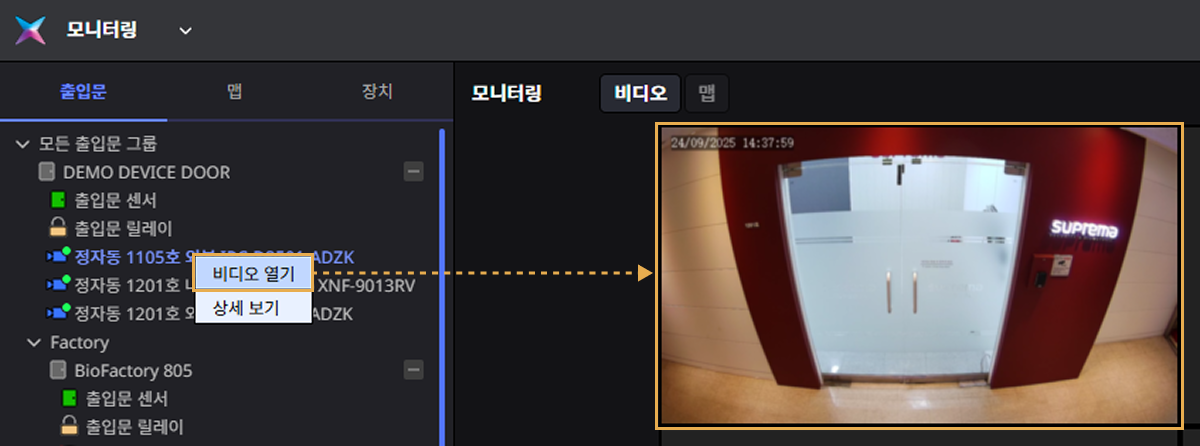
알람 해제
출입문에서 발생한 알람을 해제할 수 있습니다. 팝업 메뉴에서 알람 해제를 클릭하세요. 화면 오른쪽 상단에 알람 메시지가 표시됩니다.
APB 해제
안티패스백 위반이 발생했을 때, APB 알람을 해제할 수 있습니다.
-
팝업 메뉴에서 APB 해제를 클릭하세요.
-
APB 해제 창이 나타나면 안티패스백을 위반한 사용자 목록을 확인하세요.
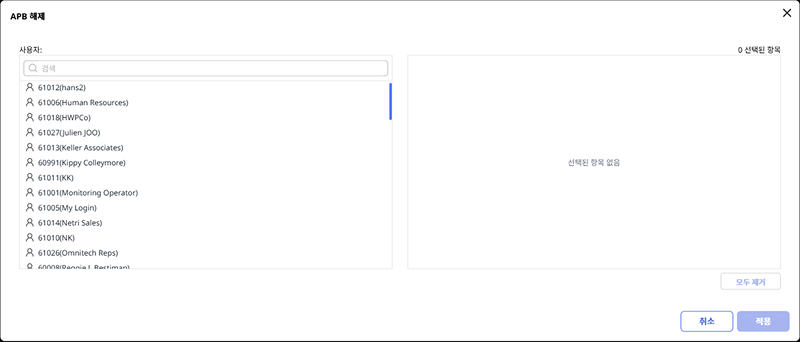
-
사용자를 선택하고 적용 버튼을 클릭하세요.
화면 오른쪽 상단에 완료 메시지가 표시됩니다.
-
안티패스백(Anti-Passback): 출입 통제를 위해 구조적인 방법으로서, 출입문 안쪽/바깥쪽에 출입 통제 장치를 설치하여 구역에 출입할 때 반드시 인증을 통해 출입해야 하는 기능입니다. 카드를 사용해 출입할 때 리더기에 카드를 인식하지 않고 앞 사람을 따라 입실했다면, 퇴실할 때 출입문이 열리지 않으며 안티패스백 이벤트가 발생합니다.
안티패스백은 Hard APB와 Soft APB로 구분합니다. 안티패스백 위반 시 Hard APB는 안티패스백 이벤트를 생성하고 출입할 수 없으며, Soft APB는 안티패스백 이벤트를 생성하고 출입은 가능합니다. -
출입문에 안티패스백을 설정하는 방법에 대한 자세한 내용은 다음 문서를 참고하세요.
경비 설정 및 해제
출입문이 경비로 설정되어 있다면 경비를 설정하거나 해제할 수 있습니다. 팝업 메뉴에서 경비 또는 경비 해제을 클릭하세요.
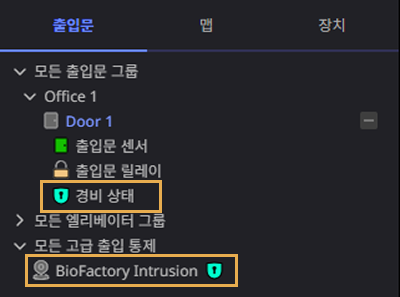
경비 상태의 출입문은 경비 상태 아이콘이 상태에서 상태로 변경됩니다. 이때 해당 출입 통제 설정에도 아이콘이 적용됩니다.
이 기능은 어드밴스(Advanced) 라이선스에서 추가 옵션을 구매하거나 엔터프라이즈(Enterprise) 라이선스 이상에서 사용할 수 있습니다. 라이선스 정책에 대한 자세한 내용은 다음 문서를 참고하세요.
상세 정보 확인
출입문에 대한 상세 정보와 이벤트 발생 이력을 확인할 수 있습니다. 팝업 메뉴에서 상세 보기를 클릭하세요. 화면 오른쪽에 출입문 상세 정보와 이벤트 발생 이력이 표시됩니다.

-
출입문 상세 정보: 출입문의 이름, 위치, 상태, 연결된 서브 장치 정보 등을 확인할 수 있습니다.
-
최근 이벤트: 선택한 출입문에서 발생한 최근 이벤트 목록을 확인할 수 있습니다.
출입문 상세 정보 섹션의 각 항목에 대한 자세한 내용은 다음 문서를 참고하세요.